آموزش سریع و آسان تغییر آیکون برنامه در آیفون
- دانیال نوروزی
- بدون نظر
چگونگی تغییر آیکون برنامه در آیفون ترفندهایی دارد که در این مطلب آن را به شما آموزش میدهیم.
آیفون یکی از بهترین گوشیهای هوشمند موجود در بازار است. با این حال، آنها قابلیت سفارشیسازی کمتری را در مقایسه با گوشیهای اندرویدی ارائه میدهند.
از جمله محدودیتهای گوشیهای اپل، تغییر آیکون برنامه در آیفون است. در حالی که میتوانید بهراحتی آیکون برنامههای مختلف را در اندروید تنظیم کنید یا حتی کل لانچر خود را تغییر دهید، اما فرایند تغییر آیکون آیفون خیلی ساده نیست. اما با استفاده از برنامه Shortcuts، میتوانید تنها با چند مرحله ساده آیکونهای برنامه را در آیفون خود تغییر دهید.
برنامه تغییر آیکون آیفون در حقیقت همان برنامه شورتکات است و برنامه دیگری برای انجام این کار وجود ندارد. در این مقاله، به شما نشان خواهیم داد که چگونه آیکون جدید برنامه برای توییتر (نام تجاری “X” ایلان ماسک) را به آیکون قدیمی تغییر دهید.
نکته: انجام این مراحل برای تغییر آیکون دیگر برنامهها در آیفون یکسان است.
در کنار تغییر ظاهر برنامهها، میتوانید با آموزش ویرایش عکس در آیفون با استفاده از برنامه داخلی آیفون تصاویر خود را نیز شخصیسازی کنید. همچنین، برای بهینهسازی کیفیت تصاویر و ویدئوهای دوربینتان، آموزش تغییر فرمت دوربین آیفون میتواند مفید باشد. با این ترفندها، آیفون شما کاملاً متعلق به شما خواهد بود! آیا شما هم به شخصیسازی ظاهر گوشیتان اهمیت میدهید؟
سادهترین راه برای تغییر آیکون برنامه در آیفون
برای شروع تغییر آیکون برنامههای آیفون، مطمئن شوید که تصویر جدید را برای آیکون برنامه دارید. شما گزینههای مختلفی برای انتخاب دارید، مانند مرور نمادها در گالری آیکون iOS یا کاوش هزاران بسته آیکون در WidgetClub.
برای اینکه آیکون قدیمی توییتر را جایگزین آیکون جدید کنیم باید مراحل زیر را به ترتیب دنبال کنید:
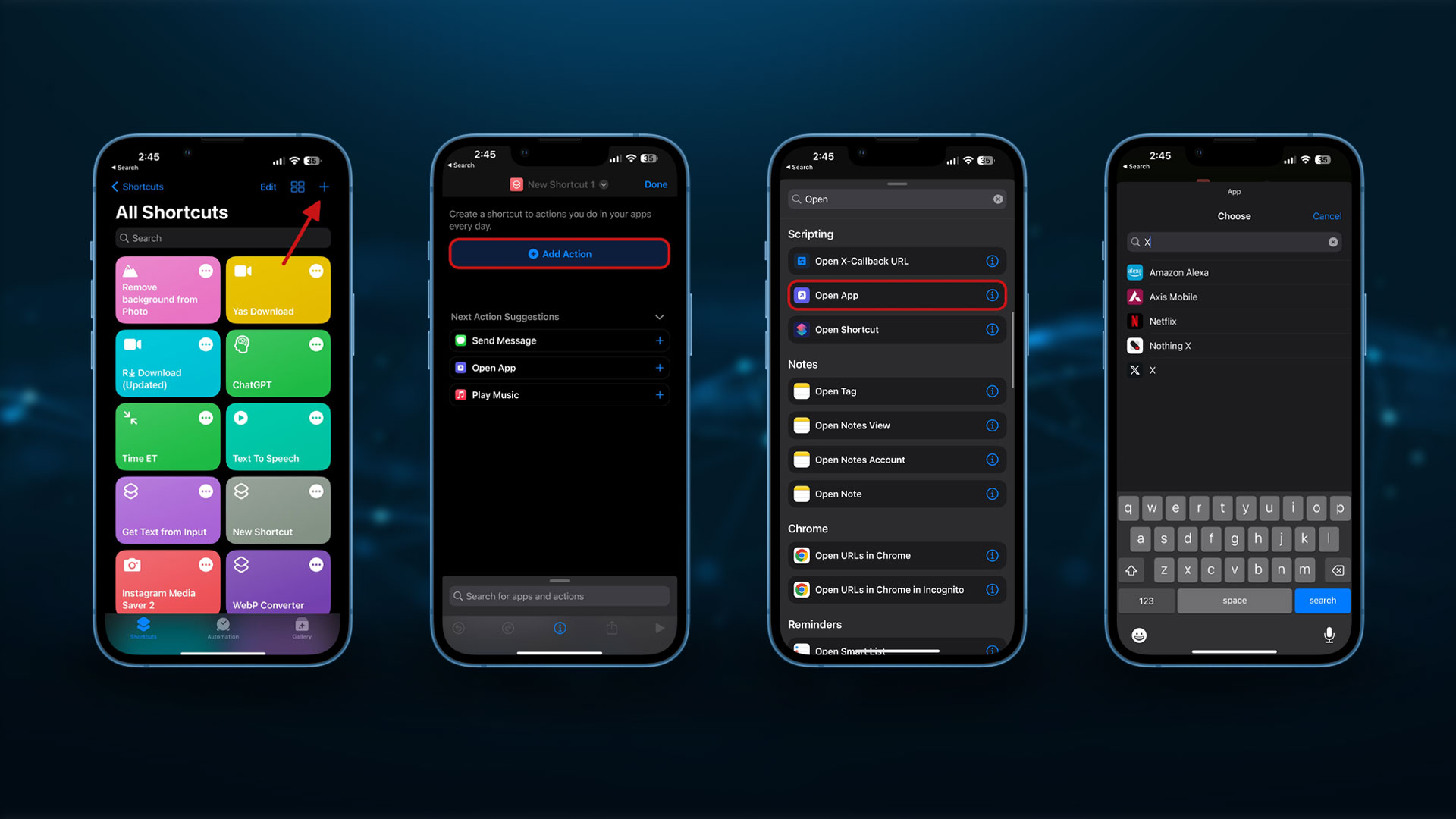
- ابتدا تصویر را در برنامه Photos در آیفون خود ذخیره کنید (long press → Save to Photos)
- سپس برنامه Shortcuts را در آیفون خود باز کنید. همان برنامهای که به شما امکان میدهد پیامهای WhatsApp را در دستگاه iOS خود زمانبندی کنید.
- اکنون، در تب All Shortcuts روی نماد آبی بهعلاوه در گوشه سمت راست بالا ضربه بزنید.
- در صفحه بعدی، روی Add Action ضربه بزنید و میانبر Open App را جستجو کنید (به دنبال نماد بنفش بگردید).
- روی App ضربه بزنید و از قسمت جستجو برای پیدا کردن برنامهای که میخواهید نماد آن را تغییر دهید، استفاده کنید. سپس آن را انتخاب کنید.
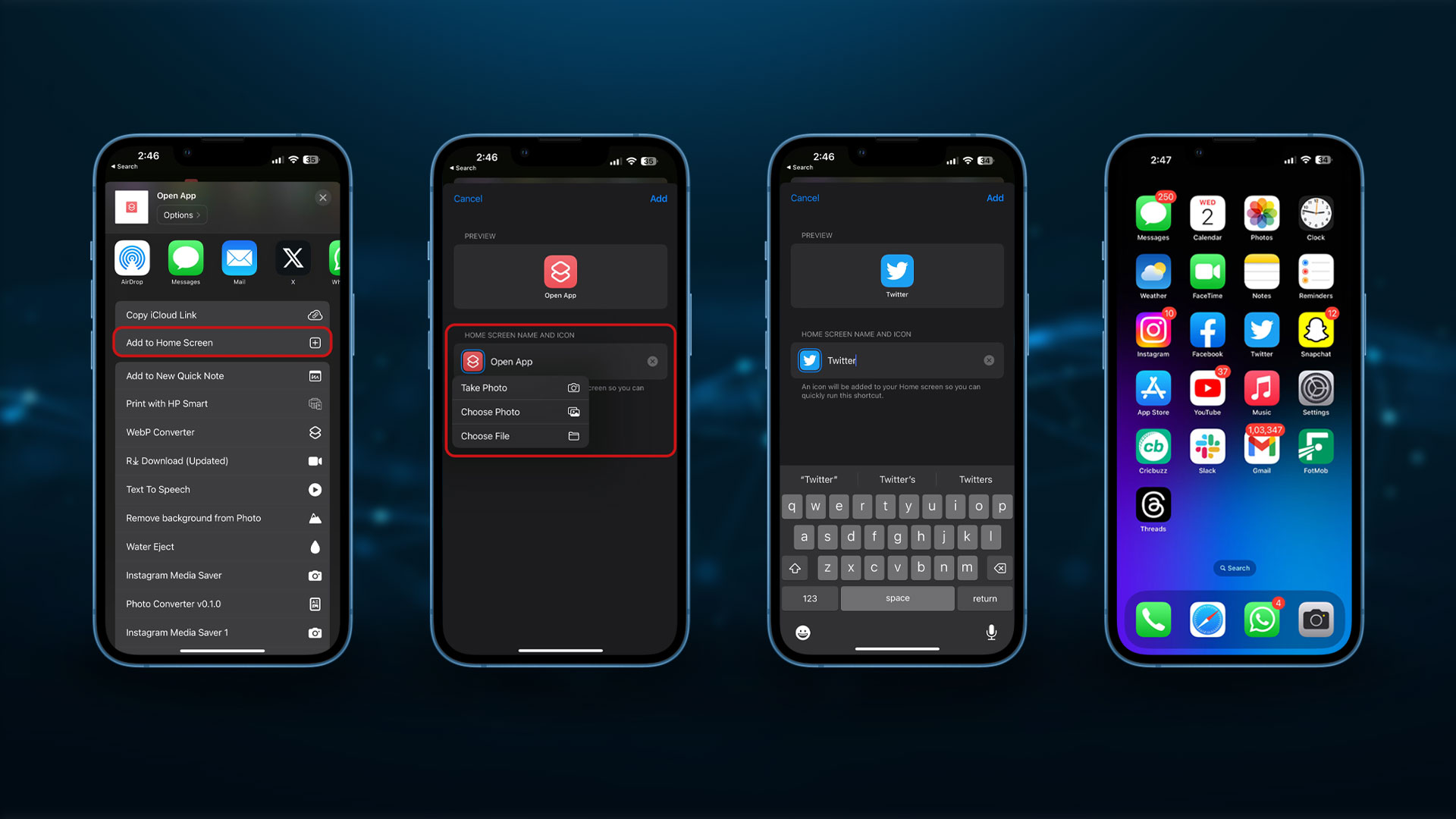
- اکنون روی نماد Share در پایین ضربه بزنید و Add to Home Screen را انتخاب کنید.
- در نهایت، روی نماد مکاننما ضربه بزنید و Choose Photo را انتخاب کنید.
- کتابخانه عکس شما باز خواهد شد. تصویر آیکان موردنظر خود را انتخاب کنید.
- در فیلد نوشتاری کنار نماد، جایی که روی آن Open App نوشته شده است، نام برنامه را به نام دلخواه خود تغییر دهید تا نحوه نمایش آن در صفحه اصلی نشان داده شود. بهعنوانمثال، میتوانید نام آن را به Twitter تغییر دهید.
- در نهایت برای تغییر آیکون آیفون گزینه Add و سپس Done را انتخاب کنید.
بهراحتی میتوانید نماد قدیمی را از صفحه اصلی خود حذف کرده و نماد جدید را جایگزین کنید و بهاین شکل تغییر آیکون برنامه در آیفون انجام میشود. اگرچه ممکن است این راهحل، ایدهآلترین روش برای تغییر آیکون برنامههای دیگر نباشد، اما حداقل یک راه عالی برای بازگرداندن آیکون قدیمی توییتر است.





